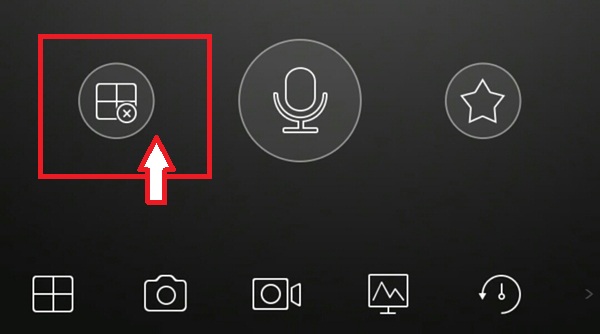Hướng dẫn Quý phụ huynh xem camera trên điện thoại
- Thứ hai - 20/02/2017 11:42
- In ra
- Đóng cửa sổ này
- Điện thoại Sam Sung, OPPo, Sony,... dùng hệ điều hành Android thì quý phụ huynh vào CH Play tải ứng dụng GDMSS và cài đặt.
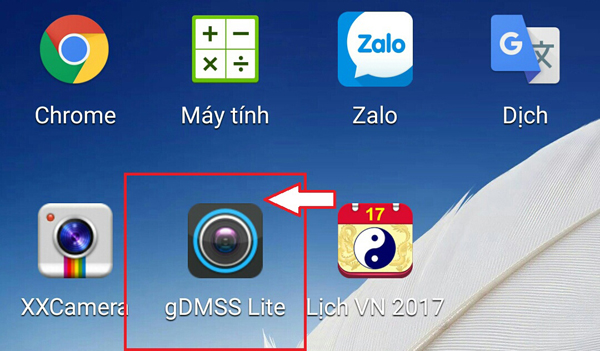
1.1 Cài đặt ứng dụng và thêm camera lớp
- Chạy phần mềm GDMSS với HĐH AnDroid và IDMSS với HĐH IOS
- Click vào danh sách Menu(1) bên góc trái trên cửa sổ màn hình điện thoại, Sau đó click vào Quản lý thiết bị ( Manager Devices)
- Mỗi camera lớp có 3 Username, để quý phụ huynh lựa chọn đăng nhập. Mỗi Username cho phép tối đa 20 người truy cập/ cùng một thời điểm. Vì vậy khi một Username truy cập đủ 20 người camera báo " tài khoản bị khóa" thì a/c chọn tài khoản truy cập khác nhé.
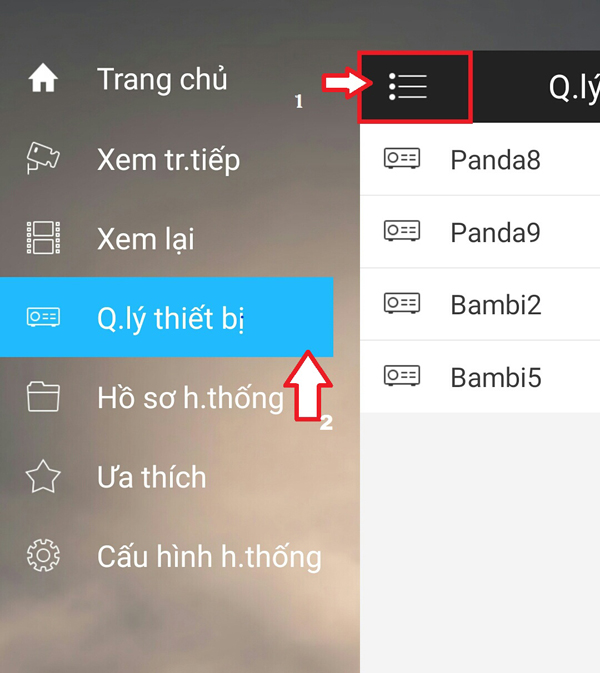
- Click vào biểu tượng dấu cộng (+) bên góc phải phía trên màn hình và chọn chế độ IP/Tên miền
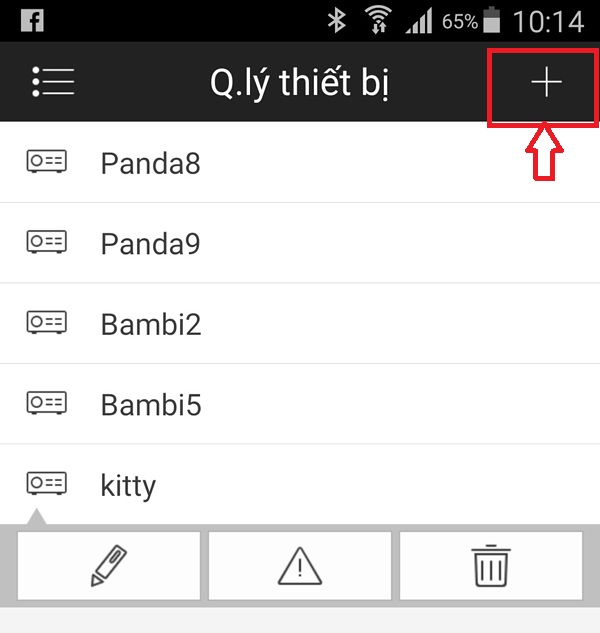
Chọn chế độ IP/Tên miền
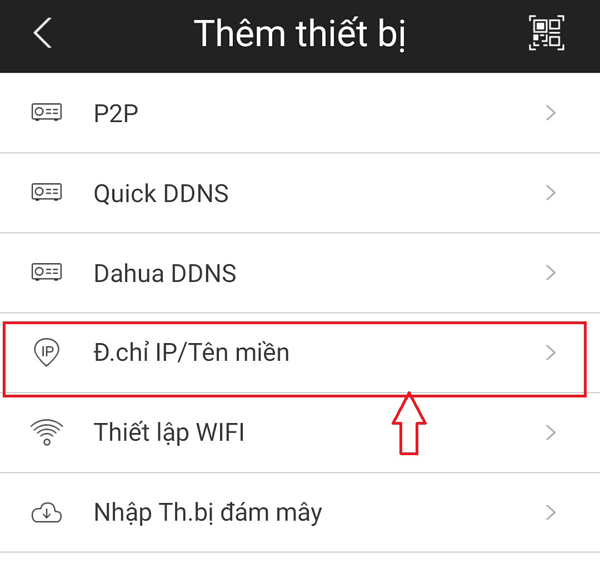
- Nhập thông tin camera lớp, Ví dụ ở đây Kỹ thuật nhập thông camera lớp KITTY như hình dưới, sau khi nhập xong thông tin click vào biểu tượng Đĩa mềm phía trên góc phải màn hình để lưu. Để xem click vào Bắt đầu xem trực tiếp hoặc lưu và click vào biểu tượng < để quay lại cửa sổ thêm thiết bị.
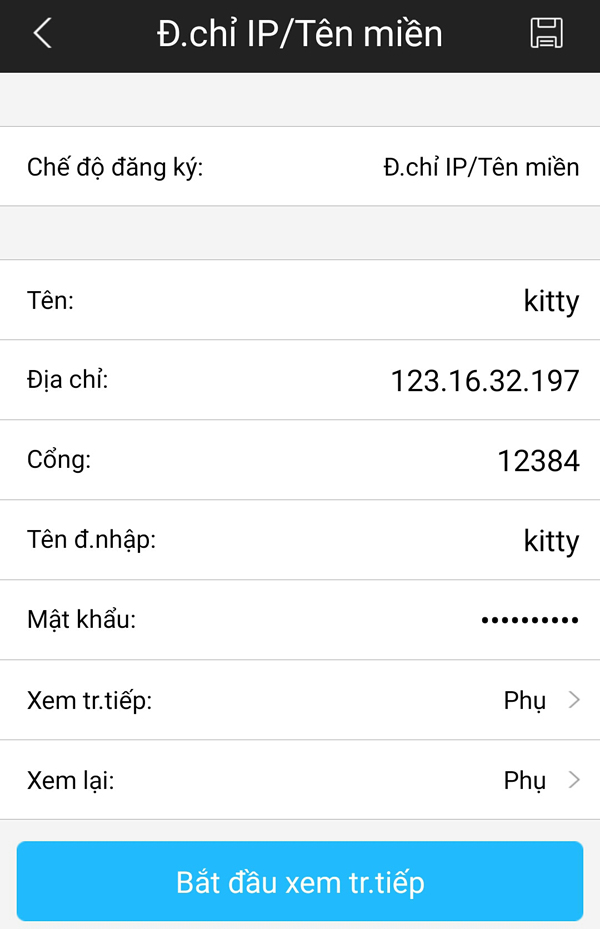
- Thêm camera các phòng khác làm tượng tự như camera lớp kitty. Mỗi phòng sẽ khác nhau ở Port và Username. còn các thông số khác ít không thay đổi. Xem thông số camera các phòng tầng 2 tại đây.
1.2 Quay về của sổ chính
- Sau khi thêm camera các phong xong, để quay về cửa sổ xem camera quý phụ huynh click vào Menu và cọn Xem trực tiếp( Live tream)
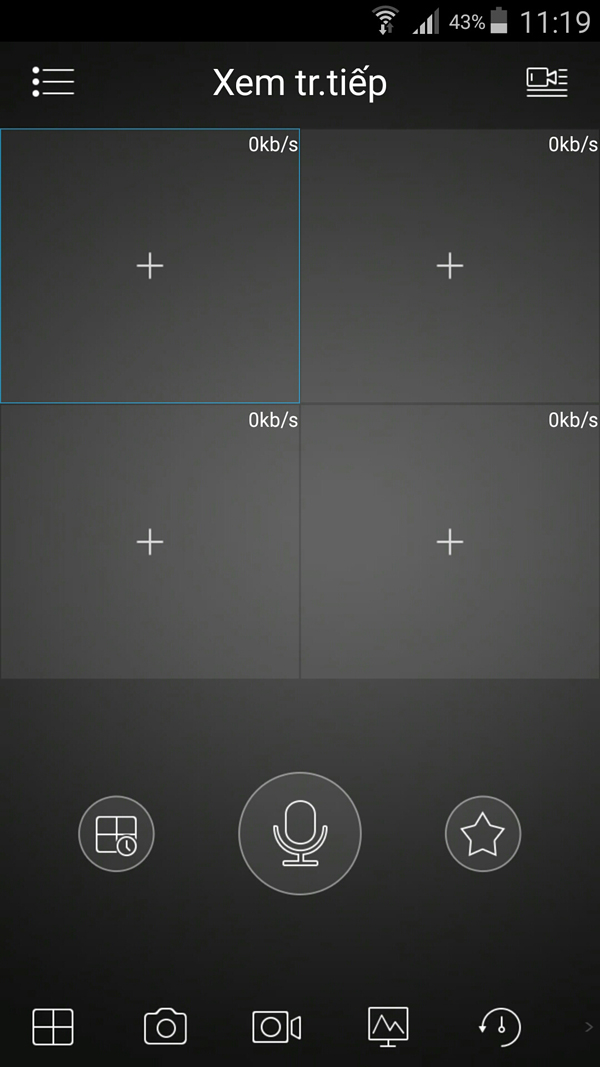
- Click vào biểu tượng dấu cộng(+) để bật camera xem -> chọn camera lớp -> chọn kênh 01
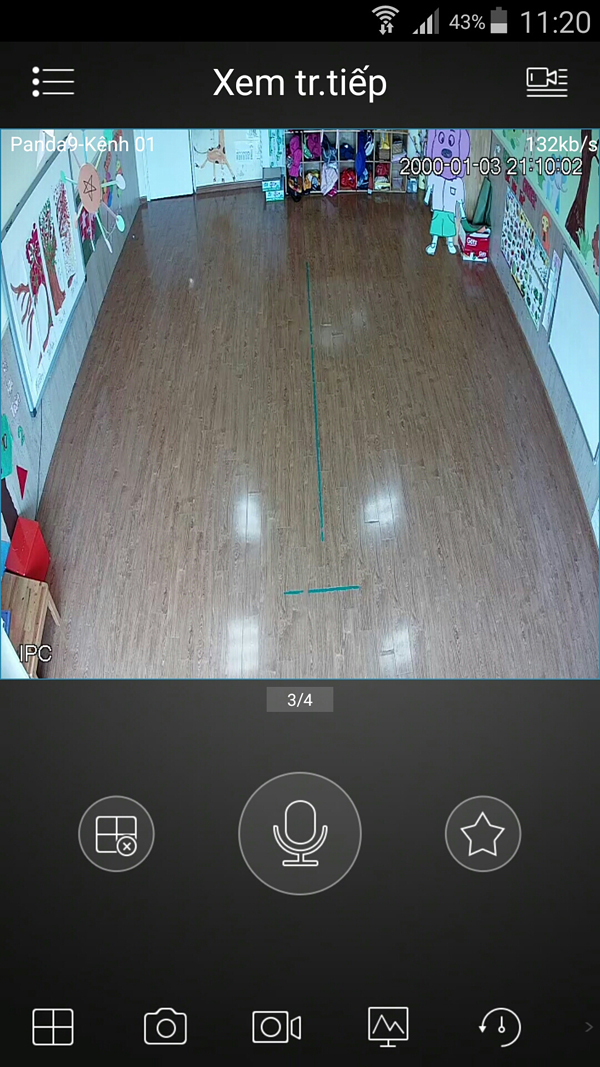
- Để bật tắt camera đang xem click vào biểu tưởng sau.